Usa Voce in tempo reale su iPhone, iPad, Mac o Apple Watch
Con Voce in tempo reale, puoi digitare ciò che vuoi dire e farlo pronunciare ad alta voce in FaceTime e nelle telefonate, nelle app di comunicazione assistita supportate o dagli altoparlanti del tuo dispositivo per le conversazioni di persona.
Cosa ti serve
iOS 17, iPadOS 17, macOS Sonoma, watchOS 10 o versioni successive
Uno di questi dispositivi:
iPhone XS o modelli successivi
iPad Air (5a generazione)
iPad Pro da 11 pollici (3a generazione) o modelli successivi
iPad Pro da 12,9 pollici (5a generazione) o modelli successivi
Apple Watch Series 3 o modelli successivi
Attivare o disattivare Voce in tempo reale
Prima di poter usare la funzione Voce in tempo reale, devi attivarla.
Su iPhone o iPad
Apri l'app Impostazioni. Tocca Accessibilità, quindi tocca Voce in tempo reale.
Attiva o disattiva Voce in tempo reale.
Su Mac
Scegli il menu Apple > Impostazioni di sistema, fai clic su Accessibilità nella barra laterale, quindi fai clic su Voce in tempo reale.
Attiva o disattiva Voce in tempo reale.
Su Apple Watch
Apri l'app Impostazioni. Tocca Accessibilità, quindi tocca Voce in tempo reale.
Attiva o disattiva Voce in tempo reale.
Selezionare la voce da usare
Puoi scegliere tra decine di voci di sistema oppure usare la voce personale creata da te.
Su iPhone o iPad
Apri l'app Impostazioni. Tocca Accessibilità, quindi tocca Voce in tempo reale.
Sotto Voci, tocca la lingua della tastiera, quindi seleziona la voce che desideri usare. (Potrebbe essere necessario toccare il per scaricare una voce prima di poterla selezionare.)
Per regolare la tonalità o la velocità di una voce, tocca il accanto alla voce.
Su Mac
Scegli il menu Apple > Impostazioni di sistema, fai clic su Accessibilità nella barra laterale, quindi fai clic su Voce in tempo reale.
Accanto a Voce, seleziona la voce che desideri usare. (Puoi selezionare Gestisci voci per vedere più opzioni vocali. Potrebbe essere necessario fare clic sul per scaricare una voce prima di poterla selezionare.)
Su Apple Watch
Apri l'app Impostazioni. Tocca Accessibilità, quindi tocca Voce in tempo reale.
Sotto Voci, tocca la voce che desideri modificare.
Seleziona la voce che desideri usare. (Potrebbe essere necessario scaricare una voce prima di poterla selezionare.)
“Digita per parlare” in FaceTime, in Telefono, nelle app di comunicazione assistita supportate nelle conversazioni di persona
Durate una chiamata FaceTime o una telefonata, gli altri partecipanti sentono la tua voce tramite gli altoparlanti del dispositivo o le cuffie. Altrimenti, viene riprodotta dagli altoparlanti del tuo dispositivo in modo da poter digitare per parlare durante le conversazioni di persona.
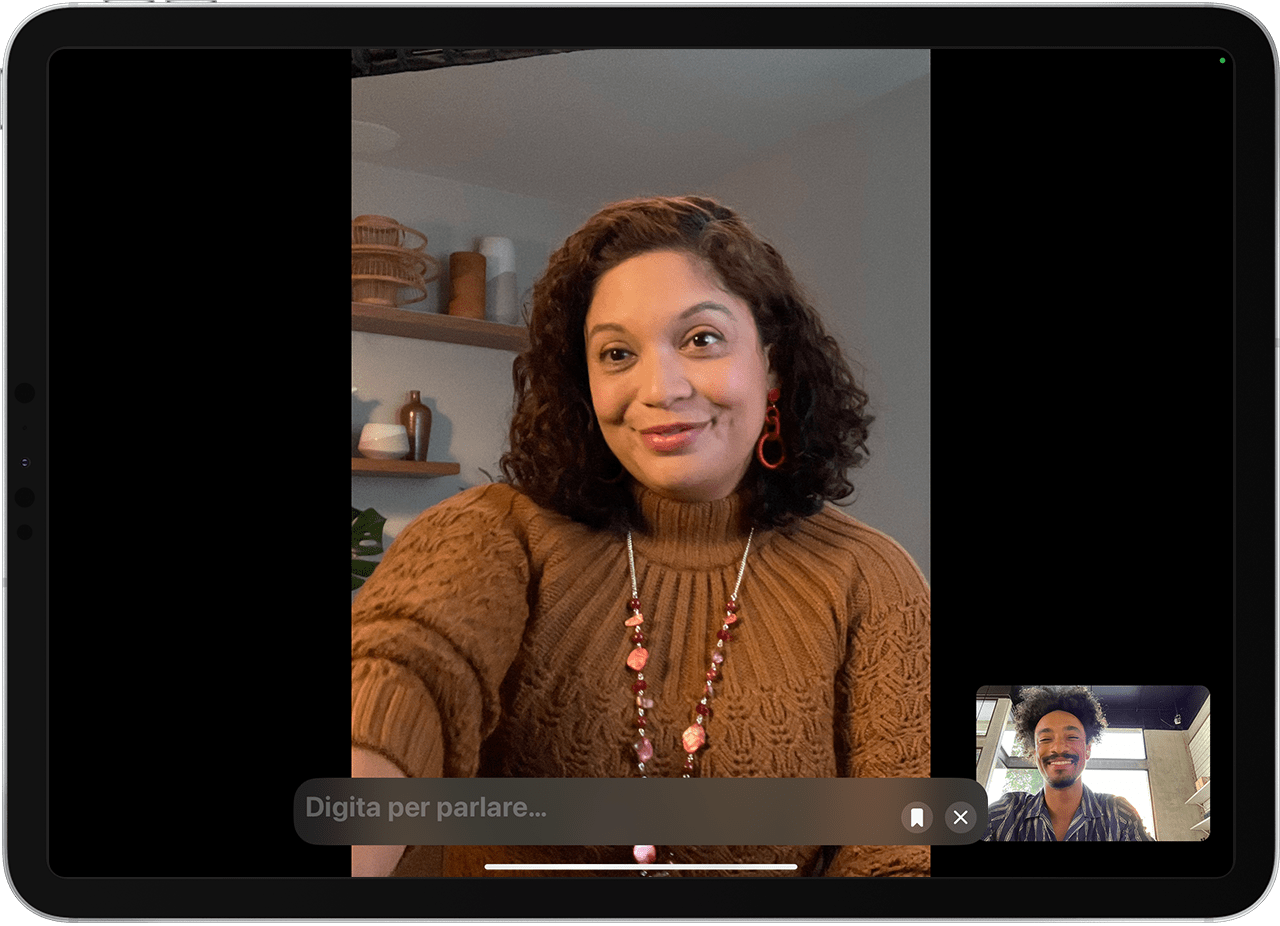
Su iPhone o iPad
Premi tre volte il pulsante laterale. (Se è stata impostata un'abbreviazione di accessibilità, tocca Voce in tempo reale.)
Inserisci il testo che desideri pronunciare, quindi tocca Invia.
Per utilizzare rapidamente una frase preferita salvata:
Tocca il .
Tocca la frase che desideri pronunciare.
Su Mac
Fai clic sul campo di testo Digita per parlare nella finestra Voce in tempo reale.
Inserisci il testo che desideri pronunciare, quindi fai clic sul oppure premi Invio.
Per utilizzare rapidamente una frase preferita salvata:
Fai clic sul .
Seleziona la frase che vuoi pronunciare.
Fai clic sul pulsante Leggi ad alta voce.
Per nascondere o mostrare la finestra Voce in tempo reale, fai clic sull' nella barra dei menu.

Su Apple Watch
Premi tre volte la Digital Crown. (Se è stata impostata un'abbreviazione di accessibilità, tocca Voce in tempo reale.)
Inserisci il testo che desideri pronunciare, quindi tocca Invia.
Per usare rapidamente una frase preferita salvata, tocca la frase che vuoi pronunciare ad alta voce.
Aggiungere o rimuovere frasi preferite
Puoi creare un elenco di frasi che usi spesso, in modo da poter intervenire rapidamente in una conversazione.
Su iPhone o iPad
Per aggiungere una frase preferita:
Apri l'app Impostazioni. Tocca Accessibilità, quindi tocca Voce in tempo reale.
Tocca Frasi preferite.
Tocca il .
Digita una frase, quindi tocca Salva.
Per rimuovere una frase preferita:
Apri l'app Impostazioni. Tocca Accessibilità, quindi tocca Voce in tempo reale.
Tocca Frasi preferite.
Tocca Modifica.
Tocca il accanto alla frase che desideri eliminare, quindi tocca Elimina.
Su Mac
Per aggiungere una frase preferita:
Scegli il menu Apple > Impostazioni di sistema, fai clic su Accessibilità nella barra laterale, quindi fai clic su Voce in tempo reale.
In Frasi salvate, fai clic sul , quindi inserisci la frase nel campo di testo.
Per rimuovere una frase preferita:
Scegli il menu Apple > Impostazioni di sistema, fai clic su Accessibilità nella barra laterale, quindi fai clic su Voce in tempo reale.
In Frasi salvate, seleziona una frase, quindi fai clic sul .
Su Apple Watch
Per aggiungere una frase preferita:
Apri l'app Impostazioni. Tocca Accessibilità, quindi tocca Voce in tempo reale.
Tocca Frasi preferite, quindi tocca Aggiungi una frase e poi Crea una frase.
Digita una frase, quindi tocca Fine.
Tocca il .
Per rimuovere una frase preferita:
Apri l'app Impostazioni. Tocca Accessibilità, quindi tocca Voce in tempo reale.
Tocca Frasi preferite.
Scorri verso sinistra sulla frase che desideri eliminare, quindi tocca il .
Le informazioni su prodotti non fabbricati da Apple, o su siti web indipendenti non controllati o testati da Apple, non implicano alcuna raccomandazione o approvazione. Apple non si assume alcuna responsabilità in merito alla scelta, alle prestazioni o all'utilizzo di prodotti o siti web di terze parti. Apple non esprime alcuna opinione in merito alla precisione o all'affidabilità dei siti web di terze parti. Per ulteriori informazioni contatta il fornitore.